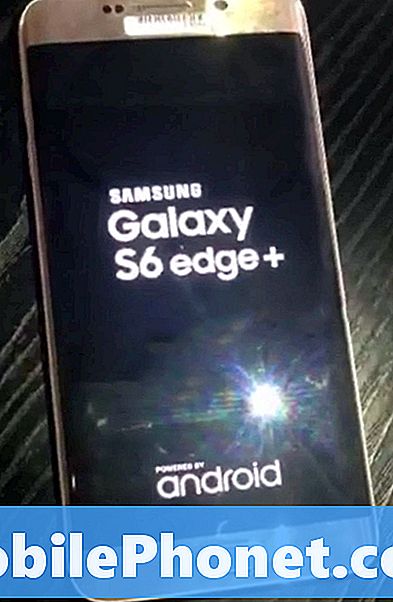Vsebina
- Skupni problemi v sistemu Office 365
- Kako odpraviti težave pri prijavi v Office 365
- Kako odpraviti težave pri sinhronizaciji sistema Office 365
- Kako zaustaviti Excel, Word in PowerPoint z odpiranjem datotek v istem oknu
- Kako odpraviti težave pri sinhronizaciji sistema Office 365 v storitvi Outlook Mobile in Outlook Mail
- Kako popraviti Office 365 ne morete urejati težav
- Kje odpraviti težave s posodobitvijo programa Office 365
- LibreOffice's Writer
Microsoftova naročnina za Office 365 vam omogoča, da ostanete produktivni in organizirani, vendar le, če ga težave s storitvijo Office 365 ne uničijo. Zato se morate naučiti, kako jih popraviti, ko se pojavijo.
Če pravilno delate, vam Office 365 omogoča dostop do aplikacij in programov, ki jih potrebujete za produktivnost. Programu Office 2016 v podjetju dobite na namizju in v aplikacijah za Office Mobile, da preprosto uredite datoteke na pametnem telefonu in tabličnem računalniku. Datoteke se sinhronizirajo iz osebnega računalnika v računalnik s programom OneDrive, nove e-pošte pa pridejo v mapo »Prejeto« v programu Outlook nekaj trenutkov po tem, ko jih nekdo pošlje.

Težave v sistemu Office 365 lahko zmanjšajo vse te težave. Težave pri sinhronizaciji vam bodo prilepile datoteke v osebni računalnik, težave v Outlooku pa lahko povzročijo, da izpustite ključno e-pošto. Ne dovolite jim. Uporabite to razčlenitev navadnih težav v sistemu Office 365, če želite znova zagnati naročnino na Office Office Home ali Office 365.
Preberite: Office 365 vs Office 2016: Kateri je boljši?
Skupni problemi v sistemu Office 365
- Kako odpraviti težave pri prijavi v Office 365
- Kako odpraviti težave pri sinhronizaciji sistema Office 365
- Kako zaustaviti Excel, Word in PowerPoint od odpiranja datotek v istem oknu
- Kako odpraviti težave pri sinhronizaciji sistema Office 365 v storitvi Outlook Mobile in Outlook Mail
- Kako popraviti Office 365 ne morete urejati težav
- Kako popraviti Office 365 ne more posodobiti težav
Kako odpraviti težave pri prijavi v Office 365
Težave s prijavo v Office 365 običajno povzroči eno od dveh težav: geslo je napačno ali je storitev, ki obravnava prijave, prekinjena.
Ne pozabite, da se Office 365 Home and Personal sklicuje na vaš Microsoftov račun. Vaše uporabniško ime in geslo se morata ujemati z uporabniškim imenom in geslom v računalniku z operacijskim sistemom Windows 10 ali Windows 8. t Začnite tako, da preverite, ali ste pravilno vnesli uporabniško ime in geslo za Microsoftov račun. Izklopite Caps Lock.

Če znak ponovno ne uspe, kliknite na Dostop do računa ni mogoč povezavo. Orodje za ponastavitev gesla vas bo vodilo skozi preverjanje, kdo ste in spremenite geslo. Vaš pametni telefon naj bo v bližini, če boste morali preveriti telefonsko številko.
Ko tudi orodje za ponastavitev gesla ne odpravi težav v sistemu Office 365, je čas, da se obrnete na Microsoftovo podporo. Microsoftova spletna služba za odgovore ima agente, ki vam lahko sporočijo, ali storitev ni na voljo in vas vodi skozi odpravljanje težav.
Kako odpraviti težave pri sinhronizaciji sistema Office 365
Seznam datotek, ki ste jih pred kratkim odprli, se mora vedno prikazati, ko prvič odprete Word, Excel in PowerPoint. Če se to ne zgodi, so težave s sinhronizacijo storitve Office 365 krivi.

Težave s sinhronizacijo v storitvi Office 365 se najpogosteje zgodijo z Office Mobile. Aplikacijo odprete in dokument, za katerega ste upali, da ga boste še naprej urejali na namizju, ni tam. Ne zgodi se panike, ko se to zgodi. Takoj blizu aplikacijo Mobile in jo ponovno odprete. Naredite to nekajkrat in Word Mobile bo preveril OneDrive za najnovejše datoteke, kot bi morale. Če je vaša datoteka prišla v OneDrive, se bo prikazala.
Preberite: Pregled Office 365: Ali je vreden denarja?
Če ste aplikacijo odprli in zaprli nekajkrat in ne deluje, datoteka ni nikoli prišla v storitev OneDrive. Če v storitev OneDrive ne shranite, je to običajno znak, da vaš računalnik ni povezan z internetom, zato preverite povezavo Wi-Fi ali Ethernet, tako da si ogledate priljubljeno spletno mesto.
Datoteke v OneDrive lahko ročno prenesete in jih tam ne shranite samodejno. Nazaj na telefon ali računalnik, na katerem ste nazadnje shranili dokument, in ga ponovno odprite. Kliknite na mapa v zgornjem levem kotu zaslona. Kliknite na Shrani, nato kliknite Shrani kopijo. Prijavite se na OneDrive.com in datoteko povlecite v mapo z dokumenti.

Kako zaustaviti Excel, Word in PowerPoint z odpiranjem datotek v istem oknu
Hkrati poskušate delati na dveh dokumentih, dveh predstavitvah ali dveh preglednicah, vendar bo Office 365 odprl samo eno okno? Presenetljivo je, da to ni napaka.
Office 2016, namizna različica sistema Office, je edina različica, ki omogoča hkratno odpiranje več kot ene datoteke iste vrste. Aplikacije aplikacije Office Mobile ne morejo, tudi če jih uporabljate v računalniku.

Namestite programe programa Office 2016, če pogosto naletite na to težavo. Tu lahko najdete Office 2016 za Office 365 Personal tukaj in Office 2016 za Office 365 Home. Office 365 Personal je naročnina v vrednosti 6,99 $, ki odklene samo Office za enega uporabnika. Office 365 Home stane 9,99 $ na mesec in vključuje ugodnosti za pet oseb.
Preberite: Office 365 načrti: Kateri je pravi za vas
Kako odpraviti težave pri sinhronizaciji sistema Office 365 v storitvi Outlook Mobile in Outlook Mail
Težave pri sinhronizaciji sistema Office 365 lahko povzročijo, da je Outlookov nabiralnik neuporaben.
Če imate težave s sinhronizacijo v storitvi Outlook Mobile, odstranite račun in ga znova dodajte. Tapnite meni gumb na leva stran zaslona. Nato tapnite nastavitve Zobnik v spodnjem levem kotu menija. Tapnite ime računa, ki se ne bo pravilno sinhroniziral. Končno tapnite Izbriši račun. Znova dodajte račun v aplikacijo.

Aplikacije programa Outlook Mail in Outlookov koledar za Windows 10 se razlikujejo od aplikacij Outlook Mobile. V prikazu spodaj levo kotiček teh aplikacij in izberite Upravljanje računov v pojavnem meniju na levi. Izbrišite račun in ga poskusite znova dodati.
Kako popraviti Office 365 ne morete urejati težav
Če Word, Excel in PowerPoint ne dovoljujejo urejanja dokumentov, ki ste jih ustvarili, je v vašem računu težava. Težave pri urejanju v storitvi Office 365 nastanejo, ko je naročnina za Office 365 potekla ali Office ne more vzpostaviti povezave z Microsoftovimi strežniki, da potrdi, da je naročnina še vedno aktivna.
Začnite s potrditvijo, da ste še vedno naročeni na storitev. Pojdite na Account.Microsoft.com. Kliknite o storitvah in naročnini v modri vrstici na vrhu zaslona. Počakajte na seznam Microsoftovih storitev, ki jih morate naložiti. Če je Office 365 potekel, ga obnovite. Odprite aplikacijo ali program Office 365 in znova omogočite urejanje datotek.

Preberite: Kako nastaviti Office 365 Personal
Če je vaša naročnina aktivna in ne morete ničesar urediti, preverite internetno povezavo in ponovno zaženite napravo. S tem bi moral Office ponovno preveriti vaš račun. Storitev trpi zaradi težav, če še vedno ne deluje pravilno.
Kje odpraviti težave s posodobitvijo programa Office 365
Naročniki storitve Office 365 dobijo nove posodobitve za Office, vendar lahko težave s posodabljanjem sistema Office 365 ostanejo na starejši različici.
Odpravljanje težav s posodobitvijo za Office 365 je odvisno od različice Officea, s katero imate težave.
Aplikacije Office Mobile za iPad, iPhone in Android dobijo posodobitve prek trgovine vaše platforme. Če jih ne morete posodobiti, je telefon ali trgovina s telefonom prekinjena. Znova zaženite telefon in poskusite ročno prenesti posodobitve iz storitve Google Play ali iz trgovine iTunes Store.
Office Mobile za Windows 10 prejme posodobitve prek Microsoftova trgovina. Poskusite znova zagnati računalnik in ročno preveriti, ali so na voljo posodobitve, s klikom na … v zgornjem desnem kotu aplikacije Microsoft Store.

Preberite: 16 Microsoft Apps iPhone Uporabniki potrebujejo zdaj
V operacijskem sistemu Windows 10 je najlažje posodobiti Office 2016 s storitvijo Windows Update. V meniju Start odprite aplikacijo Nastavitve in kliknite Posodobitev in varnost. Kliknite Napredne možnosti v središču aplikacije. Kliknite na potrditveno polje, ki pravi Daj mi posodobitve za druge Microsoftove izdelke, ko posodobim Windows. Vaš računalnik bo zdaj posodobil Office, če je v teku nadgradnja.

Ne pozabite, če ste program Office 2016 prenesli v trgovino Windows, je to trgovina za Windows, ki upravlja vaše posodobitve.
Če imate težave s posodabljanjem sistema Office 365, je morda razlog, da je Microsoft ukinil posodobitve za nameščene namizne programe. Office 2019, naslednja pomembna posodobitev programov Windows, ki jih dobite s sistemom Office 365, na primer ne podpira Windows 7 ali Windows 8.
5 Best Free Microsoft Word alternative